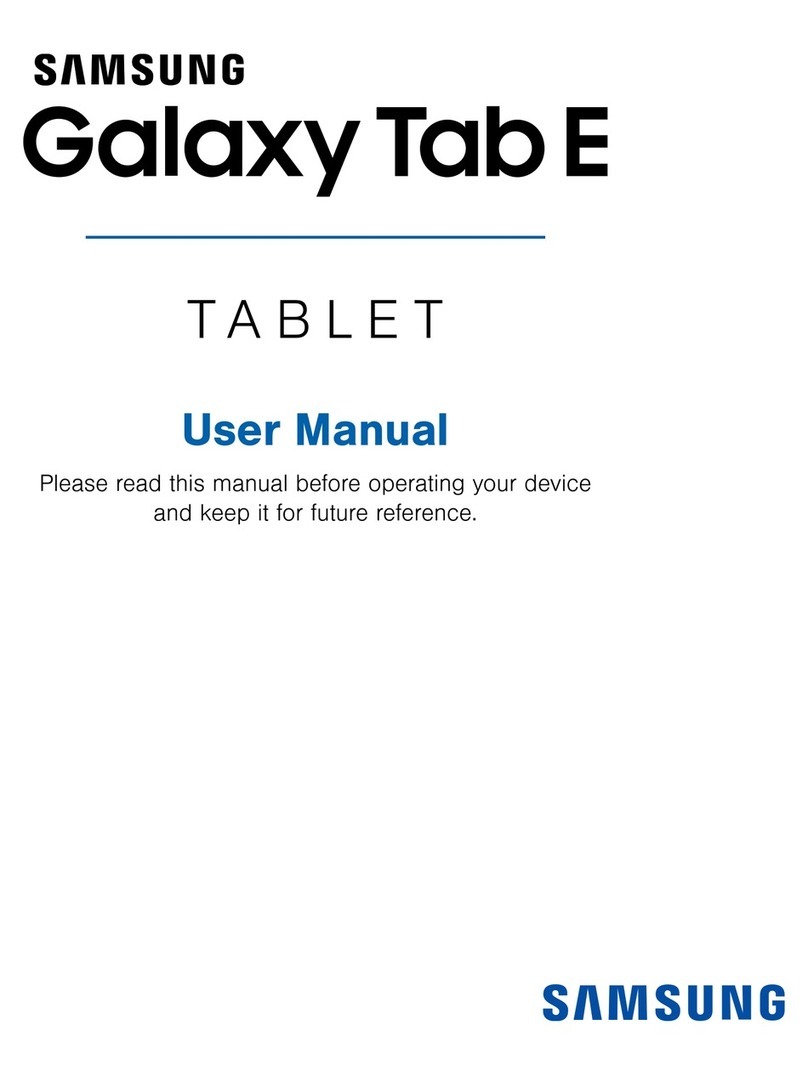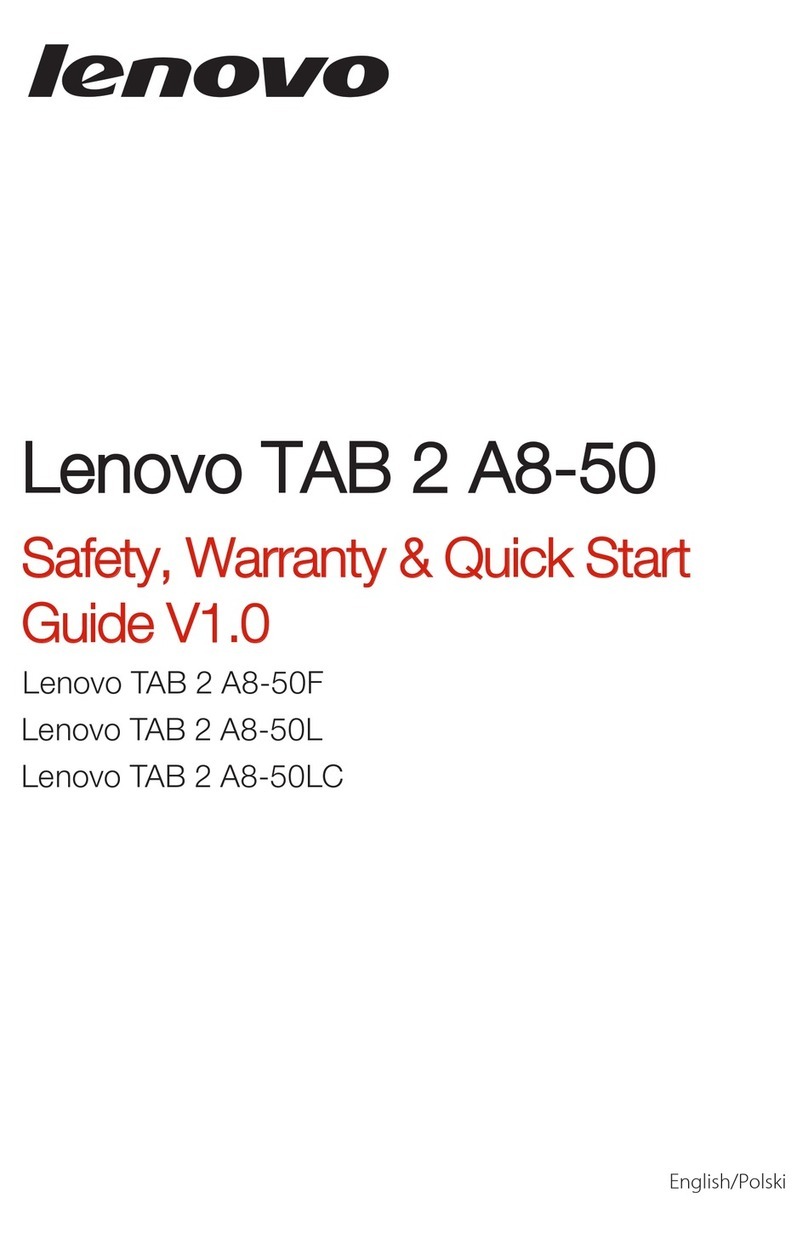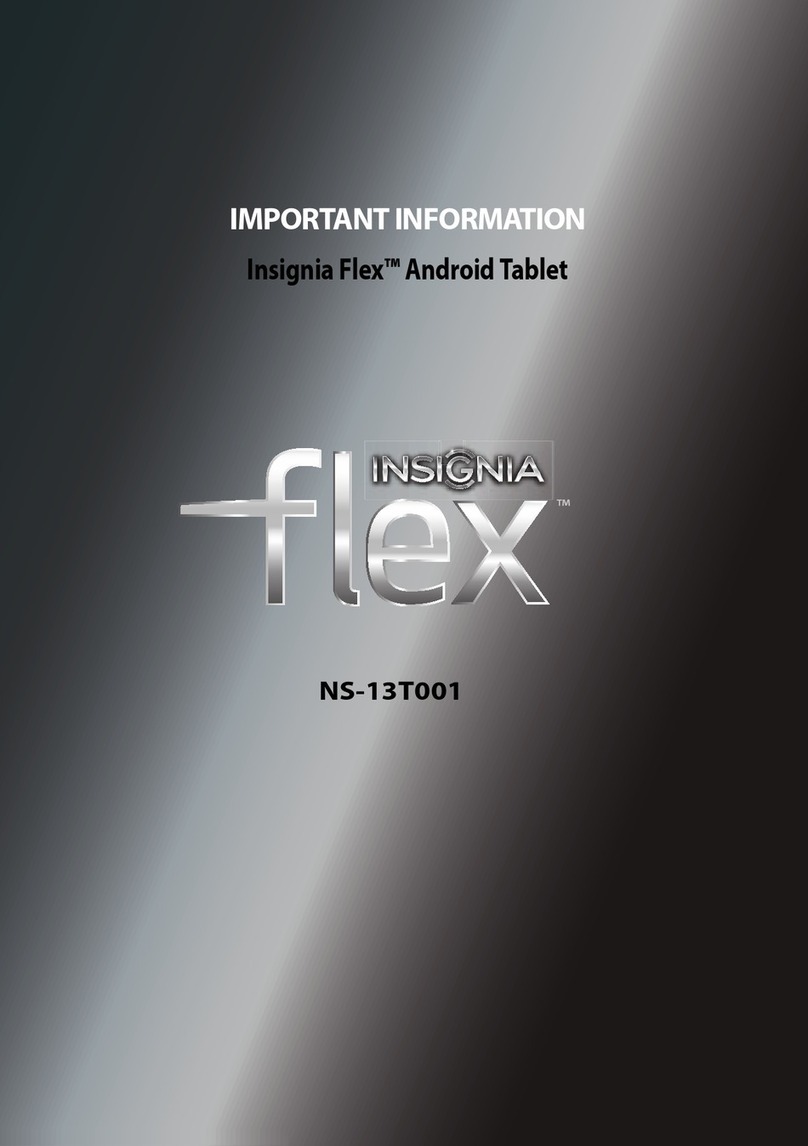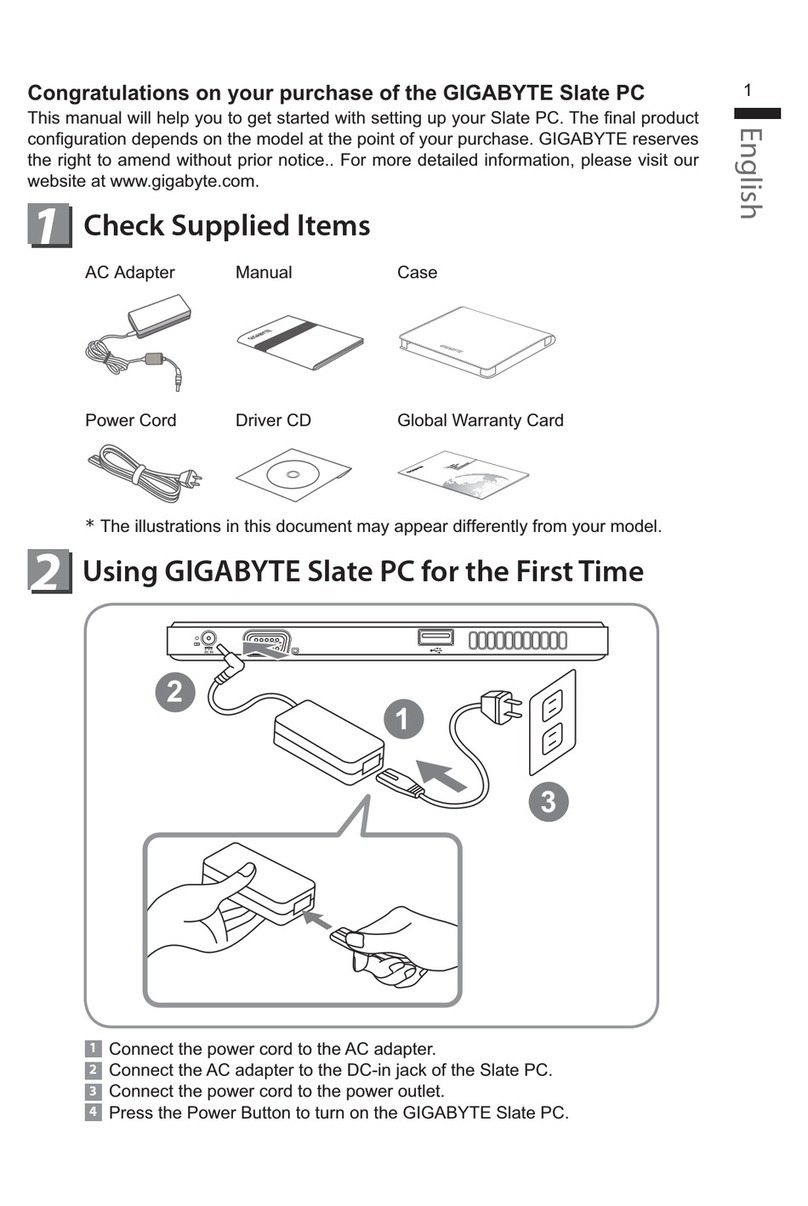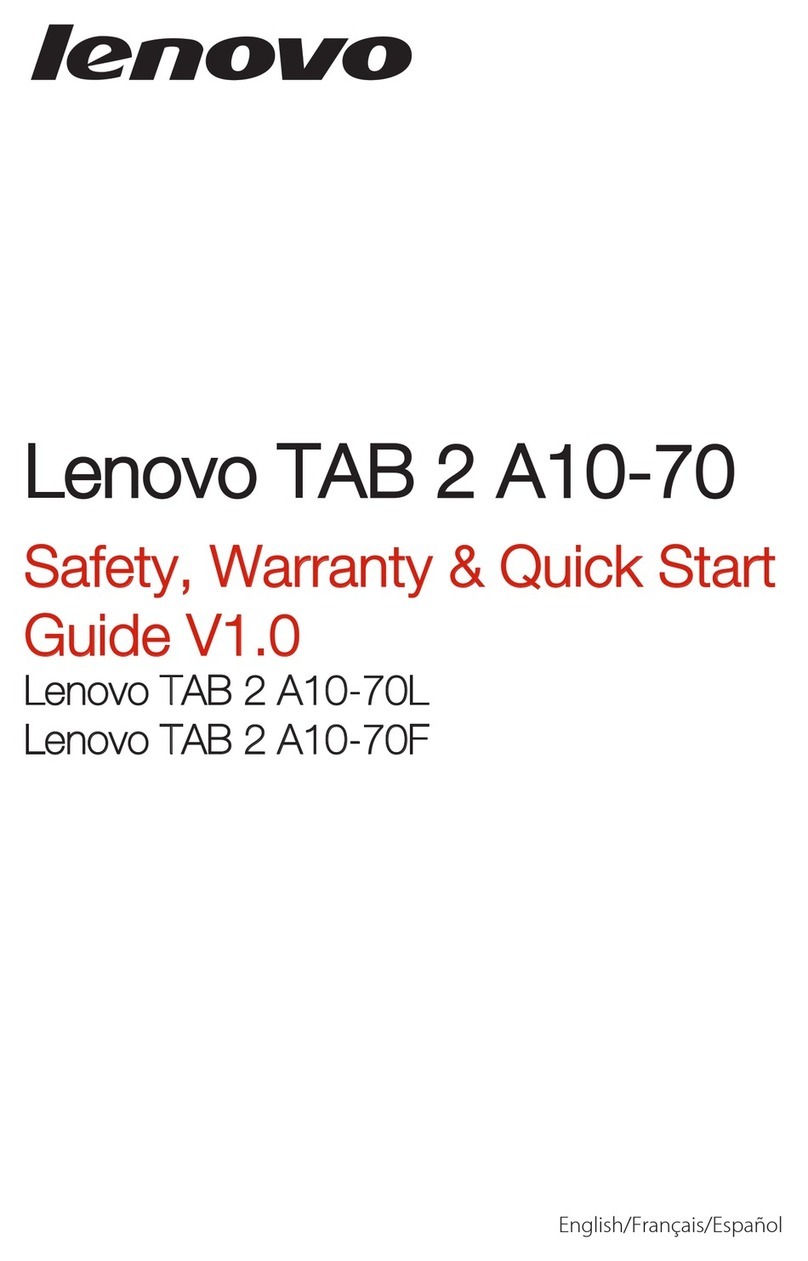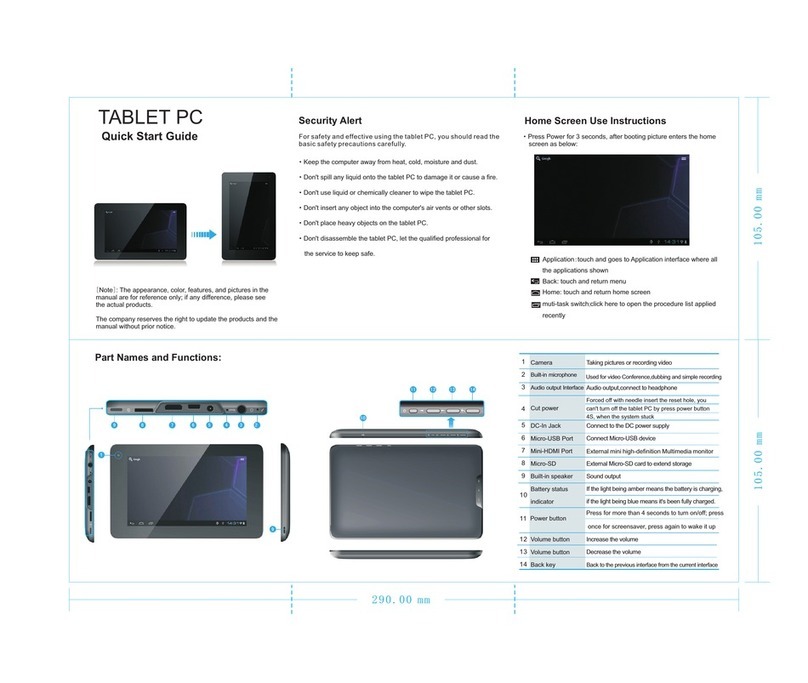bemi Cognita CGT User manual

INSTRUKCJA OBSŁUGI PL
USER MANUAL EN
C o g n i t a Touch CGT

2
I N S T R U K C J A O B S Ł U G I PL
Niniejsza instrukcja dostępna jest w wersji elektronicznej na www.bemi-
electronics.com
Czytnik książek elektronicznych, model CGT, w instrukcji nazwany “urządzenie”
lub „czytnik”. Obowiązkowo zapoznaj się z tą instrukcją i kartą gwarancyjną przed
rozpoczęciem korzystania z urządzenia.
Konserwacja i użytkowanie - Nie narażaj urządzenia na działanie wysokich (ponad
+50°C) i niskich (poniżej -0°C) temperatur jak i na nagrzewanie poprzez działanie
promieni słonecznych lub innego źródła ciepła. Nie narażaj urządzenia na działanie
środków czyszczących, środków żrących oraz innych środków chemicznych. Nie
należy obsługiwać urządzenia mokrymi rękoma. Nie należy narażać urządzenia na
zamoczenie lub zawilgotnienie. Producent nie ponosi odpowiedzialności za utratę
danych przechowywanych na urządzeniu. Nie należy naciskać ekranu urządzenia.
Nie należy narażać urządzenia na upadek, nacisk, czy wygięcie. Produkt nie jest
przeznaczony dla dzieci i niemowląt, nie należy im go udostępniać. Nie należy
używać nieoryginalnych akcesoriów. Nie zastosowanie się po powyższych
wytycznych może spowodować uszkodzenie urządzenia. Przed rozpoczęciem
korzystania z urządzenia należy upewnić się, że bateria jest naładowana.
Ładowanie baterii - Do ładowania należy użyć dostarczonego w zestawie
przewodu. Zaleca się użycie zasilacza o napięciu 5 V i natężeniu 1 A. Pełne
naładowanie urządzenia zajmuje około 3 godziny. By podłączyć ładowanie należy
najpierw podłączyć, do urządzenia, złącze mikro usb kabla ładującego a następnei
jego złącze USB 2.0 podłączyć do źródła zasilania. Po prawidłowym podłłączeniu
na ekranie urządzenia powinna si epojawić grafika informująca o trwającym
ładowaniu. Uwaga: jeżeli urządzenie było całkowicie rozładowane grafika
ładowania może wyświetlić się dopiero po kilku minutach.
Przyciski i złącza
1. Klawisz Dom: krótkie naciśnięcie
powrót, przytrzymaj aby wrócic do ekranu
głównego.2. Złącze micro USB. 3. Gniazdo
karty micro SD. 4. Przycisk zasilania,
naciśnij i przytrzymaj przez 5 sekund aby
włączyć/wyłączyć urządzenie. Włączone
urządzenie po pojedynczym przyciśnięciu
przejdzie w tryb uśpienia. 5. Reset.

3
Uruchamianie urządzania - Aby włączyć wyłączone urządzenie należy nacisnąć i
przytrzymać przycisk zasilania przez 5 sekund. Aby wyłączyć włączone urządzenie
należy powtórzyć ten proces.
Uśpienie –krótko przyciśnij klawisz aby urządzenie przeszło w stan uśpienia.
Ekran główny - Ostatnio czytane - wyświetla 12 ostatnio otwartych książek. Nowe-
wyświetla 16 ostatnio dodanych książek. Naciśnij na strzałki zaznaczone poniżej
aby przewinąć /zobaczyć więcej książek.
Na ekranie głównym dostępne są poniższe sekcje:
1. Biblioteka
Umożliwia dostęp do wszystkich książek urządzenia, zarówno w pamięci
wewnętrznej jak i na karcie pamięci jeśli została umieszczona w czytniku. Po lewej
stronie będzie wyświetlony tytuł, a po prawej format pliku. W podmenu zakładki
Biblioteka, można wyświetlić listę ulubionych e-booków, wyszukać książki,
przesortować po tytule, autorze, ostatnio czytanych, nowych.

4
Można także zmienić sposób wyświetlania plików w Bibliotece w postaci listy lub
miniaturek (okładek).

5
1.1.Menu podczas czytania książki
Podczas czytania książki dotknij dolnej części ekranu aby wyświetlić menu.
Dostępne są poniżej opisane funcje.
1.1.1. Słownik
Dotknij ikony aby wejść do trybu słownika.
1.1.2. Przypisy
Jeśli książka zawiera przypis na stronie, dotknij poniższej ikony T2 a następnie
dotknij na środku ekranu aby wyświetlić zawartość.
1.1.3. Dom
Dotknij poniższej ikony aby wróć do menu głównego.

6
1.1.4. Opcje czytania
Podczas czytania książki, należy dotknąć na ikonę Menu aby wyświetlić listę
dostępnych opcji. Uwaga: opcje zawarte w podmenu podczas czytania różnią się
podczas czytania różnych formatów plików. Nie każda funkcja dostępna jest dla
każdego formatu pliku.
Dostępne opcje:
Dodaj zakładkę —dodawanie zakładki w obecnie otwartej książce.
Zakładki —wyświetla zapisane zakładki.
Spis treści —wyświetla spis treści, jeśli jest dostępny w danym pliku; (funkcja
niedostępna w pliku w formacie .txt).
Dodaj do ulubionych —dodaj obecnie otwarty plik do listy ulubionych.
Idź do strony —wpisz numer strony do której chcesz bezpośrednio przejść.
Wyszukaj —wyszukiwanie wybranych słów i aktualnie otwartej książce.
Zoom —zwiększ/zmniejsz widok (funkcja dostępna tylko w formacie .pdf).
Rozmiar czcionki —zwiększ / zmniejsz rozmiar czcionki obecnie czytanego
tekstu (funkcja nie jest w pliku w formacie .pdf).
Typ czcionki —zmień rodzaj czcionki (funkcja dostępna jedynie w plikach w
formacie .txt/.html/.fb2/.rtf/.mobi).
Odstęp między liniami —dostosuj odstęp między liniami (funkcja dostępna
jedynie w plikach w formacie .txt/.html/.fb2/.rtf/.mobi).
Margines —zmiana rozmiaru marginesu w pliku.
Tekst —użytkownik może zmienić sposób wyświetlania pliku w formacie
.pdf pomiędzy widokiem oryginalnym (wył. oryginał) oraz tylko tekst (wł.
reflow) —(funkcja dostępna tylko w formacie .pdf).

7
Obróć ekran —obrót ekranu o 90º zgodnie lub odwrotnie do ruchu
wskazówek zegara.
Odwróć kolory —odwrócenie wyświetlanych kolorów (domyślnie (widok
standardowy), tło pod wyświetlanym tekstem jest białe a litery są czarne;
jeśli włączona jest funkcja odwróconych kolorów, tło jest czarne a litery
białe); (funkcja niedostępna w pliku w formacie .pdf).
Auto przewracanie —ustaw czas po którym strona zostanie automatycznie
przewrócona: 10 sekund/20 sekund/30 sekund/1 minuta/2 minuty.
Tryb odświeżania —ustaw częstotliwość odświeżania ekranu: po każdej
stronie/po 3 stronach/po 5 stronach.
O książce —wyświetla informacje o aktualnie otwartej książce: tytuł, autora,
wydawcę i format (jeśli dostępne).
1.1.5. Wróć
Dotknij ikony aby wrócić.
1.1.5. Strzałki zmiany strony
Aby zmienić strony, dotknij ikony
strzałek. Możesz także dotknąc lewą i
prawą stronę ekranu.
Czcionki
Producent nie gwarantuje prawidłowej obsługi każdego pliku przez to urządzenie.
Prawidłowe wyświetlanie czcionek, ze szczególnym uwzględnieniem znaków
diakrytycznych, na tym urządzeniu jest uzależnione wyłącznie od formatu pliku
oraz tego czy został on przygotowany na potrzeby wyświetlania w czytniku e-
booków. Dla plików w formacie .txt, sugeruje się zastosowanie formatowania UTF
pliku w celu zapewnienia optymalnego wyświetlania czcionki. Podczas
wyświetlania plików w formatach .rtf/.txt/.fb2/.mobi w językach, które zawierają
znaki diakrytyczne, sugeruje się nieużywanie czcionki domyślnej.

8
2.Obrazy
Pozwala wyświetlić obrazy znajdujące się na czytniku, tak jego pamięci
wewnętrznej jak i na karcie pamięci. Aby wyświetlić możliwe opcji obrazów, należy
otworzyć dany plik, dotknąć ikone Menu. Dostępne są następujące opcje:
ustawienie obrazu jako wygaszacza obrazu, przywrócenie domyślnego
wygaszacza, ustawienie zdjęcia jako ekranu wyłączenia, przywrócenia domyślnego
ekranu wyłączenia, obrócenie obrazu, powiększenia/zmniejszenia, ustawienie
cyklu pokazu slajdów: wył./5 sek./10 sek./20 sek./30 sek./1 minuta; wyświetlie
informacje o obrazie (nazwę pliku i format).
3.Menadżer plików
Pozwala wyświetlić katalog plików znajdujących się na czytniku, tak jego pamięci
wewnętrznej jak i na karcie pamięci. W podfolderze pamięci wewnętrznej /
zewnętrznej, należy dotknąć ikone Menu, aby wyświetlić listę dodatkowych opcji:
wyszukaj, usuń i zmiana wyświetlanej listy.
4. Wyszukaj
Pozwala wyszukać pożądane pliki. Po wejściu do zakładki "Wyszukaj” na ekranie
zostanie wyświetlone menu wyszukiwania. Za pomocą klawiatury należy wpisać
żądaną frazę, nacisnąć DONEa następnie dotknąć OK aby rozpocząć wyszukiwanie.
Urządzenie wyświetli wszystkie pliki z żądaną frazą. Urządzenie wyszukuje żądaną
frazę według tytułu i autora.
5. Dodatki
Dostępne są: Kalendarz, gry, słownik oraz notatnik.
5.1. Kalendarz
Po wyborze tej funkcji, otworzy
się na aktualnym miesiącu, a
obecny dzień będzie zaznaczony
w ramce (należy pamiętać, aby
wcześniej ustawić poprawny
dzień w Ustawieniach).
Urządzenie umożliwia dodanie
notatki i przypomnienia do
każdego dnia.
Aby dodać notatkę dotknij ikonę
Dodaj.

9
Następnie dotkij ikonę Edytuj.
Wprowadż tekst notatki Iidotknij ikonę poniżej aby zapisać.
Dotknij daty, aby zobaczyć notatkę. Poniżej notatki znajdziesz trzy dodatkowe
funkcje.
Usuń
Aby usunąć notatkę dotknij ikony poniżej.

10
Edytuj
Aby edytować notatkę, dotknij ikonę poniżej.
Ustawienia przypomnienia
1. Dotknij poniższej ikony, aby ustawić przypomnienie o swojej notatce. Możesz
na przykład ustawić przypomnienie o urodzinach lub ważnym wydarzeniu.
2.Następnie dotkij ikonę w lewym rogu, aby włączyć / wyłączyć przypomnienie.
Teraz możesz ustawić parametry przypomnienia.
1. Możesz ustawić, ile dni wcześniej pojawi się przypomnienie.
2. Możesz ustawić godzinę rozpoczęcia.
3. Możesz ustawić, przez ile godzin pojawi się komunikat przypomnienia.
Po ustawieniu wszystkich parametrów dotknij ikonę zapisz w prawym górnym
rogu.

11
Po dotknięciu daty możesz zobaczyć wszystkie ustawione parametry
przypomnienia.
W pożądanym czasie pojawi się przypomnienie.
5.2. Gry
Dostępne są dwie preinstalowane gry na czytniku: Sokoban i Jigsaw.
5.3. Słownik
Urządzenie ma wbudowany słownik z siedmiu języków na angielski i z angielskiego
na te języki. Dodatkowo dostępny jest angielsko-angielski słownik Webstera.
Aby zmienić język dotknij
kwadratowego pola z językiem.

12
Następnie wybierz żądany język
słownika.
Dotknij pustą linię przed ikoną lupy. Klawiatura pojawi się na dole ekranu.
Wpisz szukane słowo. Dotknij słowo na liście aby zobaczyć tłumaczenie.
5.4. Notatnik
Urządzenie ma wbudowaną funkcję notatek.
Aby wprowadzić nową notatkę, dotknij ikonę Dodaj w prawym górnym rogu
ekranu.

13
Następnie dotknij ikone Edytuj.
Pojawi się klawiatura.
Wprowadź tekst notatki i dotkij ikone Zapisz.

14
Notatka pojawi się na liście notatek.
Naciśnij ikonę Usuń, a następnie ikonę Kosza, aby usunąć notatkę z listy.
6. Ustawienia
6.1. Tryb odświeżania
Pozwala wybrać odpowiadającą częstotliwość odświeżania wyświetlacza: po
każdej stronie/po 3 stronach/po 5 stronach.
6.2. Ustawienia zasilania
Pozwalają ustawić czas automatycznego wyłączania i przejścia w tryb czuwania.
6.2.1. Auto wyłączanie: użytkownik ma możliwość wyłączenia tej funkcji lub
ustawienie jej na 1/2/3/4 godziny (urządzenie wyłączy się automatycznie po
ustalonym czasie w celu oszczędzania energii). Uwaga: użytkownik może ustawić
dowolny obraz znajdujący się w pamięci czytnika (wewnętrznej lub na karcie
pamięci) jako ekran wyłączenia: należy otworzyć wybrany obraz, dotknąć ikonę
Menu i włączyć opcję „Ustaw jako ekran wyłączenia”.
6.2.2. Czuwanie: wyłączone/5/10/15/30 minut/1 godzina. Jeśli funkcja jest
włączona, czytnik będzie przechodził w stan czuwania po wyznaczonym czasie w
celu oszczędzania energii. Uwaga: użytkownik może ustawić dowolny obraz
znajdujący się w pamięci czytnika jako wygaszacz ekranu: należy otworzyć
wybrany obraz, dotknąć ikonę Menu i włączyć opcję „Ustaw jako wygaszacz
ekranu”.

15
6.3. Data i Czas
Na ekranie głównym, dzień tygodnia i data wyświetlają się w lewym dolnym rogu
ekranu, a godzina wyświetlana jest w prawym dolnym rogu ekranu. Podczas
czytania e-booka, godzina wyświetlana jest w prawym górnym rogu ekranu.
Aby zmienić datę i godzinę, należy przejść do Ustawień, otworzyć zakładkę Data i
Czas a następnie otworzyć odpowiednie.
Aby ustawić godzinę, należy dotknąć numer godziny (HH) / minuty (MM) a
następnie za pomocą strzałek na dole ekranu ustawić pożądana godzinę / minutę.
Można także zmienić format godziny na 24 godzinny lub 12 godzinny (am / pm).
W tym celu należy dotknąć na format a następnie zmienić za pomocą strzałek.
Analogicznie postępujemy w celu wyboru daty. Dotykamy na numer dnia (DD) /
miesiąca (MM) oraz roku (YY) a następnie za pomocą strzałek na dole ekranu
ustawiamy pożądaną wartość
Naciskamy OK aby potwierdzić i zapisać.

16
6.4. Język
W celu zmiany języka, należy przejść do Ustawień a następnie do zakładki Język.
Na ekranie pojawi się okno z dostępnymi językami. Należy wybrać odpowiedni i
dotknąć na jego nazwie.
6.5. Formatowanie urządzenia
Użytkownik może sformatować urządzenie po przejściu do tej zakładki. Należy
pamiętać, że podczas formatowania wszystkie dane zapisane w pamięci
wewnętrznej zostaną usunięte! Należy tworzyć kopię zapasową ważnych danych!
Zaleca się wyjęcie karty pamięci z czytnika przed przeprowadzeniem
formatowania urządzenia. Dotknij OK aby rozpocząć formatowanie.
6.6. Ustawienia domyślne
W celu przywrócenia ustawień domyślnych czytnika, należy przejść do zakładki
Ustawienia domyślne w Ustawieniach i dotknąć OK. W urządzeniu zostaną
przywrócone ustawienia domyślne, a na ekranie pojawi się okno z dostępnymi
językami.
6.7. O urządzeniu
Informuje o wyświetlić wersję systemu, numer modelu urządzenia, ilość pamięci
wewnętrznej w użyciu (used) i łącznie (total) a także ilość pamięci na karcie
pamięci w użyciu (used) i łącznie (total).
Wgrywanie danych - Istnieją dwa sposoby wgrania plików na czytnik:
1.Umieszczenie karty microSD, na której znajdują się wgrane wcześniej pliki, w
slocie kart pamięci urządzenia.
2.Podłączenie czytnika do komputera za pomocą przewodu USB. Na ekranie
wyświetli się komunikat o połączeniu USB. Użytkownik może wgrać pliki do
pamięci wewnętrznej urządzenia lub pamięci zewnętrznej jeśli karta pamięci
znajduje się w czytniku. Uwaga: nie należy odłączać czytnika od komputera
podczas przesyłania danych, gdyż może to grozić uszkodzeniem plików.
Reset - Jeśli urządzenie nie odpowiada, użytkownik ma możliwość zresetowania
czytnika. W tym celu, należy umieścić cienkie narzędzie w otworze przycisku Reset,
które znajduje się na tylnej obudowie urządzenia i lekko nacisnąć nim przycisk.
Podstawowe parametry: Ekran: EInk, 6 cali, 1024x758 pikseli; pojemność baterii:
1500 mAh; pamięć: 4 GB, czytnik kart microSD.
Prawidłowa utylizacja produktu. Urządzenia nie należy wyrzucać
do zwykłych pojemników na odpady komunalne. Aby zapobiec
potencjalnym zagrożeniom dla środowiska i zdrowia ludzkiego
powodowanym nieprawidłową utylizacją odpadów, należy
obowiązkowo przekazać zużyte urządzenie do wyznaczonego

17
punktu zbiórki sprzętu elektronicznego lub do miejsca zakupu urządzenia w celu
recyklingu odpadów powstałych ze sprzętu elektronicznego.
Ostrzeżenie: Bateria litowa w środku.
Niniejsze urządzenie, Czytnik książek elektronicznych model:
CGT, jest zgodne z Dyrektywą Parlamentu Europejskiego i Rady
2014/53/EU. Kompletna deklaracja zgodności jest dostępna
online pod linkiem: www.bemi-electronics.com/certificates
Niniejsza instrukcja obsługi nie jest objęta gwarancją, a wygląd i/lub
funkcjonalność oprogramowania zainstalowanego w urządzeniu może odbiegać
od opisanej. Gwarant zastrzega sobie prawo do modyfikowania instrukcji obsługi
w dowolnym momencie bez uprzedniego powiadamiania
Producent: Shenzhen Minrek Electronic Ltd.
Adres: 602, 6/F, Block C, Huafeng International Robotics Industry Park, Huacheng
Community Road, Xi'xiang, Bao'an, Shenzhen, Chiny 518126
Wyprodukowano w Chinach

18
U S E R M A N U A L EN
Electronic version of user manual is available on www.bemi-electronics.com
E-book reader, model CGT, Cognita Touch in manual called “device”
It is mandatory to read this manual before start to using the device.
Maintaining Equipment - Do not expose the device to high (over + 50 ° C), low
(below -10 ° C) temperatures or heat due to, for example, sunlight or other heat
source. It may damage the device. Do not handle the device with wet hands. Do
not use this device while driving or walking. Do not expose the device to cleaning
agents, caustics or other chemicals. Producer does not claim liability for any data
loss, damage caused by inappropriate use/maintenance or any mechanical
damage. Please back up your important material at any time to avoid loss. Do not
press or touch the display panel - navigation on this device is performed with the
use of buttons. The device does not have touch display. Use only authorized
accessories. Prevent the device from falling on the ground or being strongly
impacted. Do not attempt to repair this appliance yourself. In case of damage,
contact authorized service point for check-up or repair. Always disconnect the
product form the power mains before cleaning. The appliance should be
connected to a power supply as per specification in the operating instructions or
as marked on the appliance. The battery is not detachable, do not attempt to
disassemble the battery. The product is not suitable for children and infants.
Charging - For charging, please use the provided charging cable. The
recommended power adaptor current is 5V, 1A. It takes about 3 hours to fully
charge device. To connect the charging, first connect the micro USB connector of
the charging cable to the device. Then connect its USB 2.0 connector to the power
source. After connecting the device properly, a Changing graphic should appear
on the device screen. Note: if the device was completely discharged then
animation of charging may appear after a few minutes.
Buttons and connectors
1. Back button: short press to back, long press
to back to main menu. 2. Micro USB port. 3.
MicroSD card slot. 4. Power button. 5. Reset
button.

19
How to turn on device - Press the power button for 5 seconds to turn on the
device. To turn off the device, press the power button for 5 seconds.
Standby - Short press the power button to enter standby/sleep mode.
Home screen - Recently read section displays 12 recently opened e-books. Newly
added contains 16 last added e-books. Tap on arrow icons to see next /more
books.
In main screen there are available below shown sections:
1.Library
Enter the Library section to display all e-books on the reader (both in internal
memory and microSD if inserted). On the right side of the title, there is displayed
file’s format. In the Library submenu, user can display the list of favorite e-books,
search for books, sort by title / author / recently read / newly added.

20
Set the type of displaying files (list or thumbnails —covers).
Table of contents
Languages:
Popular Tablet manuals by other brands

Samsung
Samsung SM-T900 quick start guide

Prestigio
Prestigio MultiPad PMP3084B Firmware Update Instruction

Panasonic
Panasonic JT-B1 series operating instructions

MobileDemand
MobileDemand xTablet T1180 user manual

Lenovo
Lenovo TAB 7 Essential Safety, warranty & quick start guide
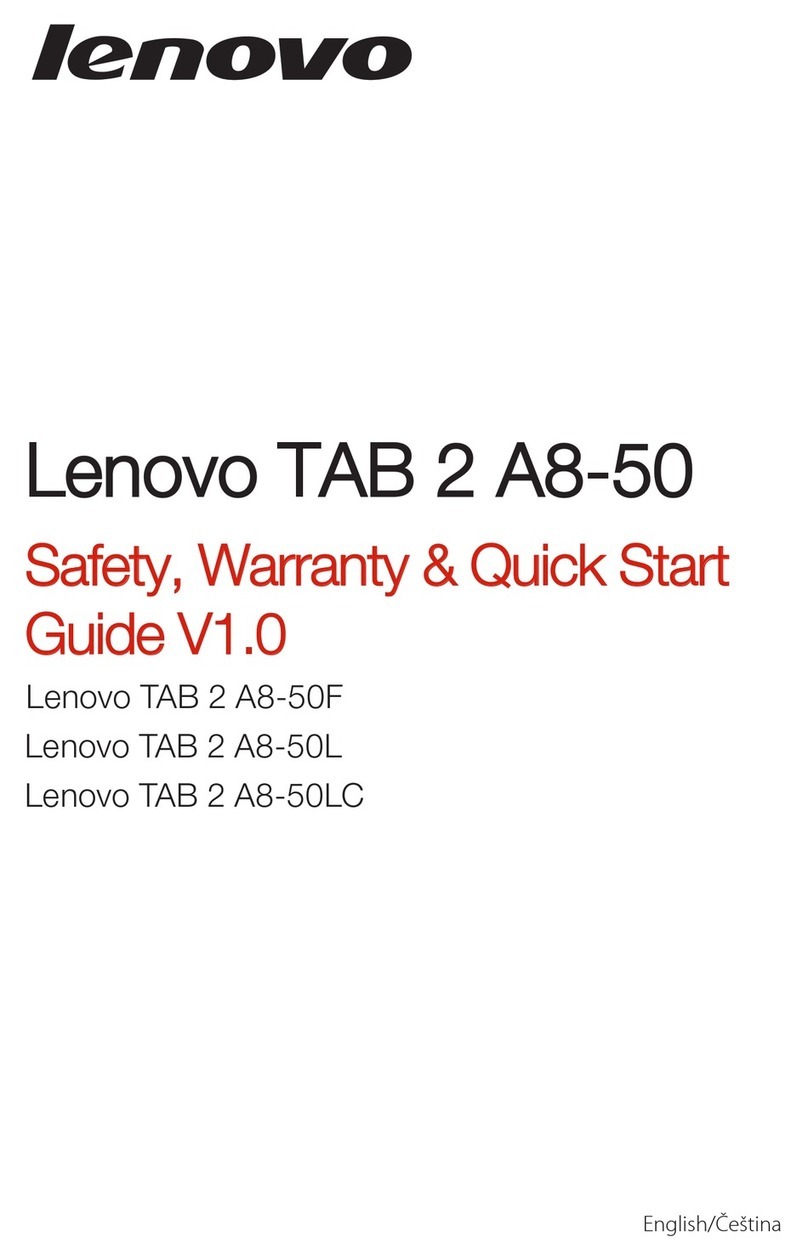
Lenovo
Lenovo TAB 2 A8-50F Safety, warranty & quick start guide